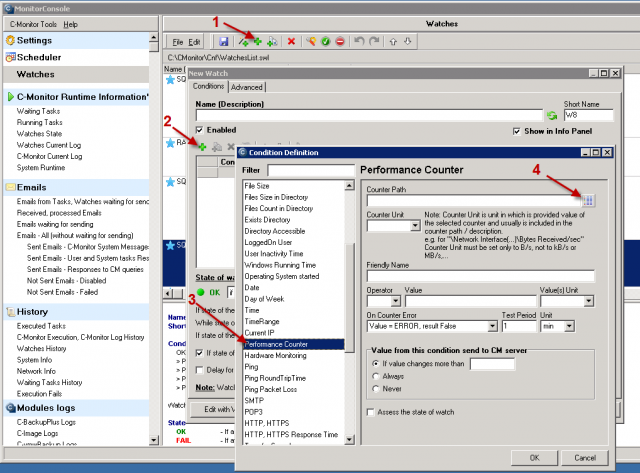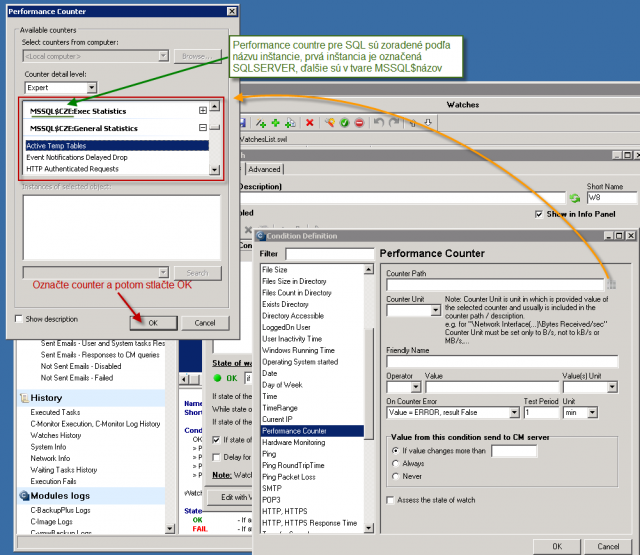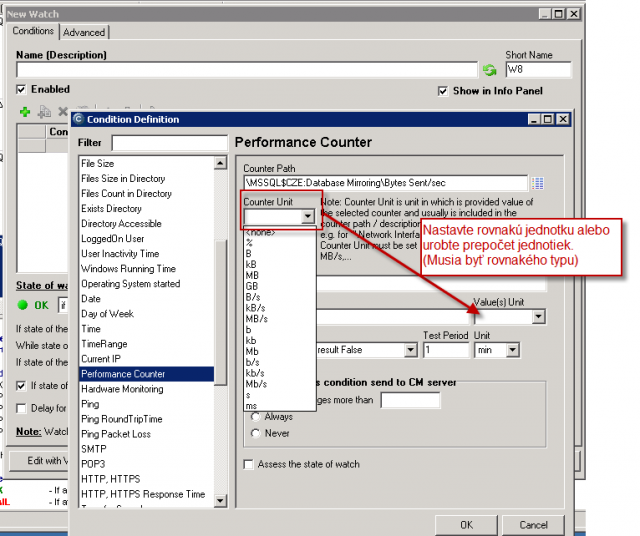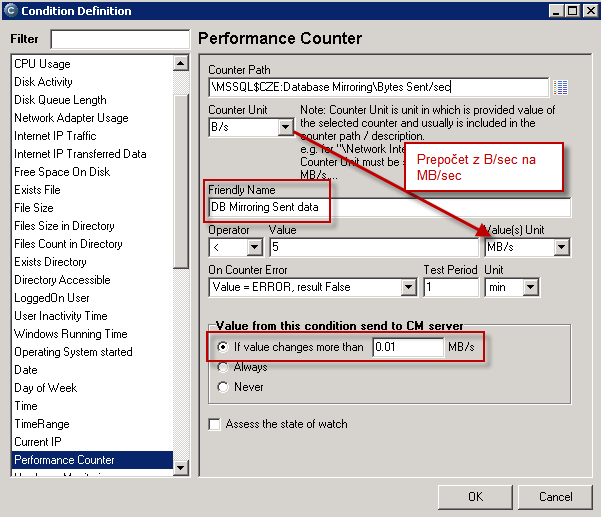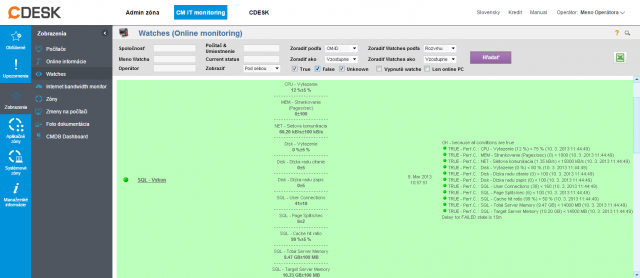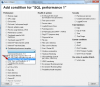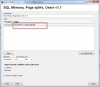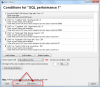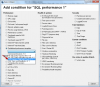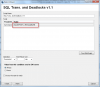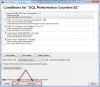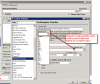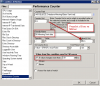MS SQL výkonnosť cez Performance counters
Základné sledovanie výkonnosti MS SQL serverov na Windows OS sa realizuje pomocou performance countrov. Je ich veľké množstvo, vybrali sme pre vás niekoloľko najpodstatnejších a pridávame aj postup ako si nastavíte sledovanie akéhokoľvek vlastného performance conutra.
1. SQL Memory, Page splits, users v1.1 (šablóna - template)
SQL Total Memory - aktuálne využitá pamäť SQL serverom (z vyhradenej RAM)
SQL Target memory - vyhradená max. RAM pre SQL server, túto hodnotu je vidno v Task Manageri
SQL Memory Usage % - percento aktuálne využitej RAM z cieľovej hodnoty (ak je blízko 100%, znamená, že v serveri treba pridať RAM)
SQL Page splits / sec - je to špecifický počet operácií za sekundu pri správe pamäte SQL serverom. Ak hodnoty v bunkách prekračujú určitú veľkosť, SQL server ich musí rozdeliť
do medzi viaceré pamäťové stránky - od toho ten názov "Page split". Ak to robí
príliš často, spomaluje to beh SQL servera. (orientačne už niekoľko desiatok
pri pár GB databáze je zlé číslo) Odstrániť sa to dá údržbou SQL servera SQL
špecialistom.
SQL User connections - počet spojení na SQL server, aby bolo možné usúdiť, či výkonostné parametre
sú primerané k počtu používateľov
Nastavenie nájdete nižšie v článku
2. SQL Transactions and Deadlocks v1.1. (šablóna - template)
SQL Active Transactions - aktívne vykonávaná jedna alebo viac zmien v databáze v momente
odčítania hodnoty. Ide o údaj, ktorého limitné hodnoty určite empiricky,
nakoľko závisí od aplikácie.
SQL Deadlocks - k zablokovaniu (k deadlocku) dochádza, keď sa dva procesy snažia aktualizovať
rovnaký záznam alebo súbor záznamov
Nastavenie nájdete nižšie v článku
3. Vlastný performance counter
Monitorovať je možné akýkoľvek ďalší performance counter cez Watch podmienku Performance counter.
Príklad nastavenia je nižšie v článku
Nastavenie sledovaní cez šablóny
Oba Watche z vyššie uvedených šablón sa nastavujú priamo na WIN serveri s SQL serverom. Jeho názov alebo inštanciu treba zadať do sprievodcu. Je to jediný parameter, ktorý sa zadáva. Vyčítanie samotných performance countrov sa deje priamo na OS s SQL serverom.
V nasledujúcich obrázkoch sú zachytené dôležité body nastavenia. Ostatné sú veľmi podobné k iným Watchom.
1. Nastavenie Watchu cez šablónu SQL Memory, Page splits, users
Popis šablóny je v úvode článku, ďalej sú popisované len dôležité body z nastavení.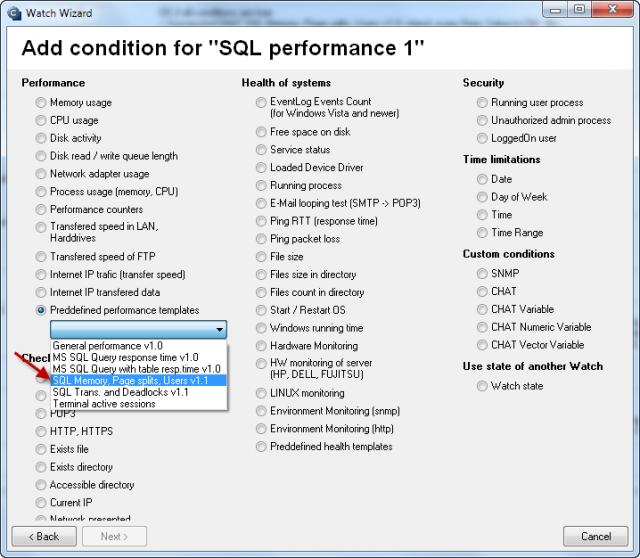
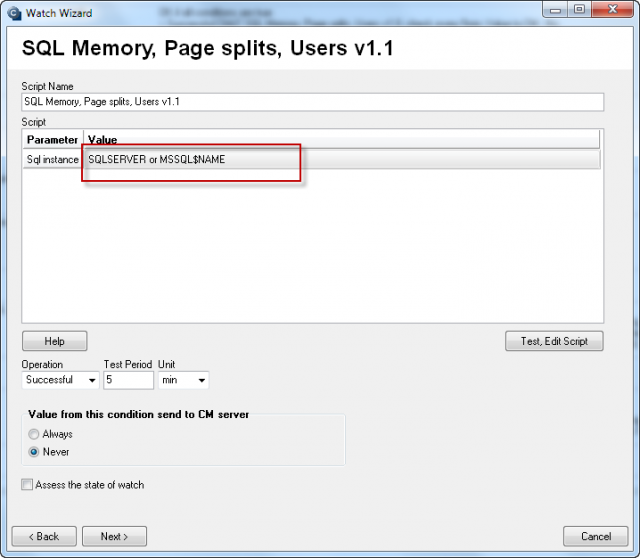
Voľba názvu SQL inštancie, pre prvú je to obvykle SQLSERVER pre ďalšiu je to obvykle MSSQL$názov_inštancie.
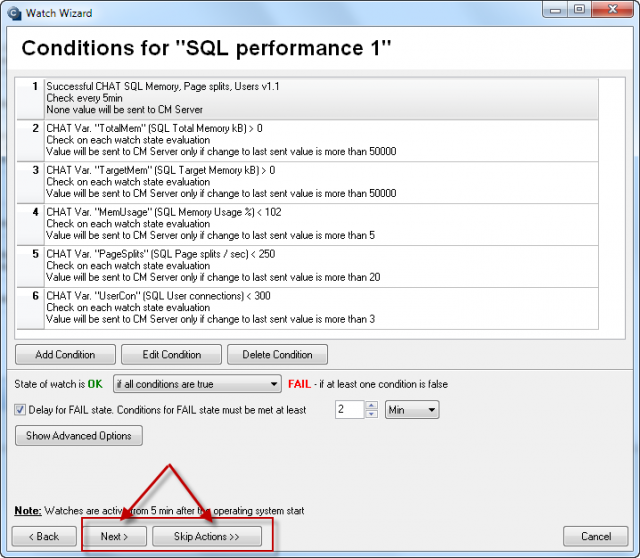
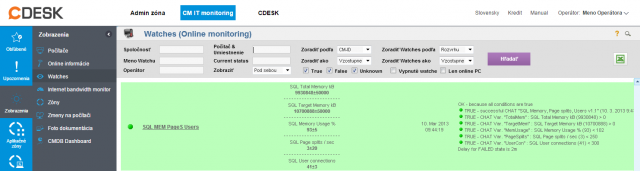
2. Nastavenie Watchu cez šablónu SQL Transactions and Deadlocks
Popis šablóny je v úvode článku, ďalej sú popisované len dôležité body z nastavení.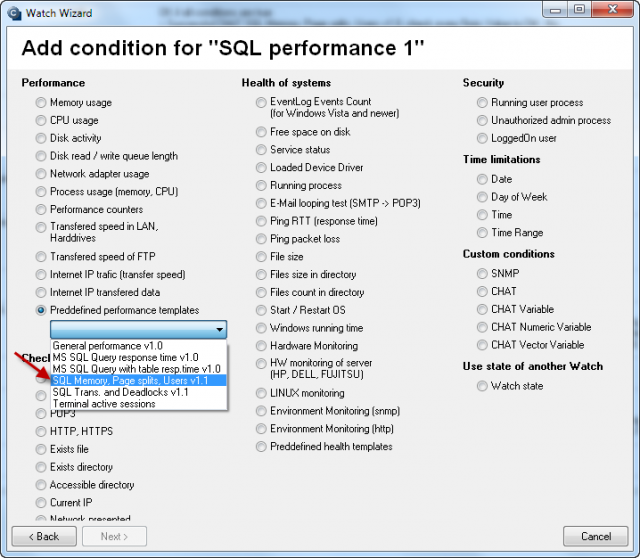
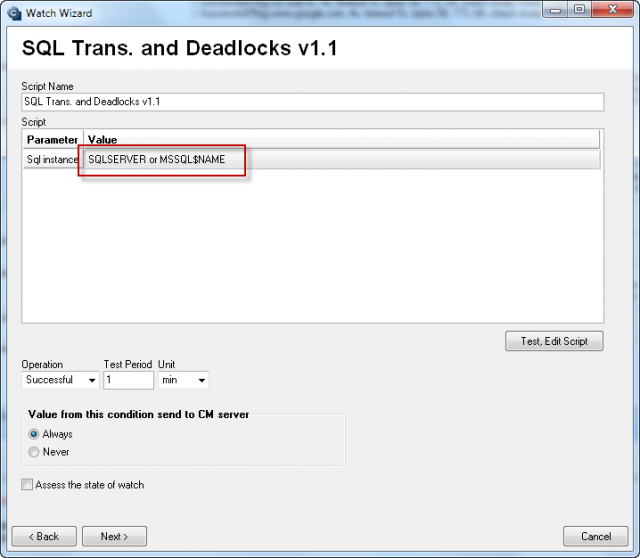
Voľba názvu SQL inštancie, pre prvú je to obvykle SQLSERVER pre ďalšiu je to obvykle MSSQL$názov_inštancie.
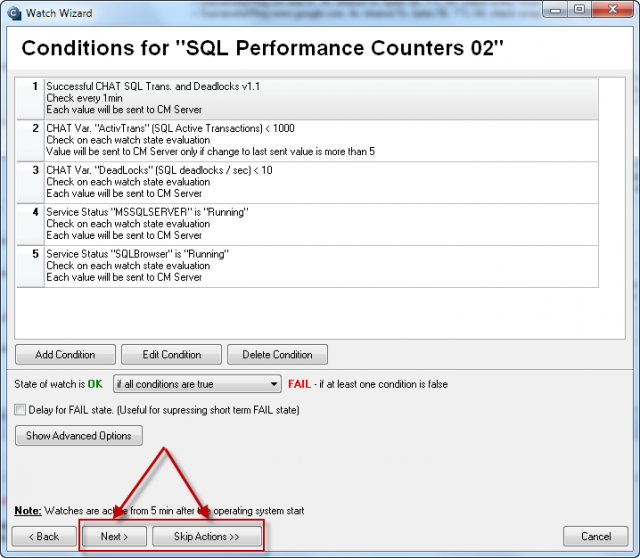
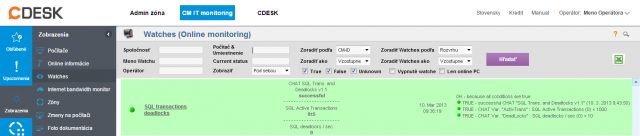
3. Nastavenie performance counters pre sledovanie SQL podľa vlastného výberu
Nastavenie sa realizuje priamym nastavením Watchu bez Sprievodcu. Po otvorení Watchu a dialógu na pridanie podmienky, vyberte podmienku Performance counter. Následne nalistujte požadovaný Watch. Aby ste ho ľahšie našli, pomôžeme, že countre pre SQL sú medzi ostatnými countrami zoradenými podľa abecedy a pritom začínajú názvom SQL inštancie. Pre jednu alebo prvú inštanciu je to SQLSERVER, pre ďalšie inštancie je to MSSQL$názov_inštancie.
Po výbere countra si musíte zvoliť jednotku, v ktorej je očakávaná hodnota. Bohužiaľ musíte to zvoliť ručne, lebo nie je to vyčítateľné zo systému, býva to len súčasť popisu countra v rôznych tvaroch. Získate však možnosť skonvertovať hodnotu z countra na prijateľnejšie číslo. (napr. z vysokých, ťažko čitateľných čísel Bajtov na ľahko čitateľné MB alebo GB). Zadávate ďalej Friendly názov, ktorý sa zobrazí v CM Portáli a ten si zvolíte tak, aby ste vy rozumeli, čo monitorujete.